Fotoğraflarımız her zaman istediğimiz gibi çıkmıyor, bazen vücudun veya yüzün bazı kısımları görsel olarak çok fazla öne çıkıyor. Ve çoğu zaman bu olur burun. Düzeltmesi çok basit, tek ihtiyacınız olan biraz Adobe Photoshop bilgisi ve biraz yaratıcılık.
İhtiyacın olacak
- Bilgisayar, Adobe Photoshop programı.
Talimatlar
Fotoğrafınızı açın. Daha sonra Arka Plan katmanını çoğaltın. Bunu yapmak için, programın İngilizce sürümüne sahipseniz Katman menüsünden Katmanı Çoğalt'ı seçin. Bazen fotoğraflarda burun kenarlarının ayırt edilmesi zordur, görüntünün kontrastını artırarak (Görüntü - Ayarlamalar - ParlaklıkKontrast) bu sorunu çözebilirsiniz.

Şimdi Kement Aracını seçin ve burnu seçin, ardından Ctrl+T tuşlarına basın. Bu şekilde seçilen alanın serbest dönüşüm moduna geçeceksiniz. Seçimin köşelerini sürükleyerek burnun boyutunu beğeninize göre değiştirebilirsiniz. Ayrıca burnu farklı bir konuma da sürükleyebilirsiniz.

Burnun boyutunu ve konumunu değiştirdiniz ancak artık alttaki katman altta görünüyor. Bu sorun Klonlama Damgası aracı kullanılarak çözülebilir. Bu araç, bir görüntünün alanlarını normal çizim kullanarak aktarmak için tasarlanmıştır. İmlecinizi, istediğiniz alanı doldurmak istediğiniz alanın üzerine getirin. Bu durumda burun ile ağız arasındaki bölge burasıdır. Alt tuşunu basılı tutun ve bu alana tıklayın. Daha sonra Alt tuşunu bırakın ve doldurmak istediğiniz yeri doğrudan burnun altına çizmeye başlayın. Pratik yapmanız gerekecek, ancak yakında bu aracın basitliğini ve rahatlığını anlayacaksınız.

Geriye kalan tek şey bazı küçük kozmetik iyileştirmeler yapmak. Yanık Aracını seçin ve orada olması gerektiğini düşünüyorsanız burnun altına gölgeler ekleyin.
Fotoğrafta burnunuzun görünüşünü beğenmiyorsanız Photoshop o kısmı düzeltmenize yardımcı olabilir. İpuçlarımızı takip ederseniz, yeni başlayan biri bile burnunun şeklini düzeltebilir.
Photoshop kullanarak burnunuzu nasıl değiştirirsiniz?
Her insanın toplum içinde standart günlük durumlarda mümkün olandan biraz daha iyi görünmek istemesi yaygındır. Bu nedenle birçok kişi Photoshop'a başvuruyor.
Bir fotoğrafta burnunuzu değiştirmek fazla zaman almaz.
Sadece bir not!
Ancak şunu unutmayın ki profesyonel bir rötuşçu bile teknolojik sınırların dışına çıkamaz. Bu nedenle düzenlenecek fotoğrafın kaliteli olması ve açısının düzeltmeye elverişli olması gerekir.
Photoshop'ta eylem sırası
Öncelikle hangi fotoğrafa rötuş yapmanız gerektiğine karar verin. Bundan sonra aşağıdaki eylem sırasını gerçekleştirin.
Rötuşlanması gereken alanı seçeceğiniz aracı seçin. Bunu yapmanın en iyi yolu ücretsiz kement özelliğini kullanmaktır. Geçiş yumuşatma işlemini 3 piksel dahilinde ayarlayın.
Önemli!
Tüm markerleri aynı anda kullanmasanız bile en iyi sonuçları elde edebilirsiniz. Bazen bir fotoğrafta ufak tefek değişiklikler yapmak için sadece birkaç işaret yeterlidir.
Bu alana uyguladığınız tüm değişiklikleri kaydettikten sonra arka plan görüntüsüne geçebilir ve önceden oluşturulmuş olanı dikkatlice üzerine yerleştirebilirsiniz. Arka plana uyguladıktan sonra eski burundaki kıvrımın görünür kalacağını unutmayın. Rötuşun görünmemesi ve burnun olabildiğince doğal görünmesi için çıkarılması gerekecektir.
Yeni bir form uygulanırken "eski burun" kalıntıları nasıl kaldırılır
Bunu yapmak için "Damga" gibi bir araca başvurmanız yeterlidir. Bundan sonra aşağıdaki gibi temel parametreleri ayarlamanız gerekir:
- %40-50 olarak ayarlanması gereken şeffaflık;
- sertliği sıfıra ayarlayın, ancak bazı durumlarda profesyonel fotoğrafçılar bunu% 60-70'te bırakmanızı tavsiye eder, ancak bu, fotoğrafın özelliklerine bağlıdır.
Bundan sonra üst rötuş katmanını uyguladığımızda burnumuzun üzerinde oluşan fazla kıvrımı mümkün olduğunca dikkatli bir şekilde çıkarmak gerekiyor. Bunu yaptığınızda şu sonucu elde edeceksiniz:
Photoshop kullandığınızda, vücudun veya yüzün belirli bölümlerine gereksiz fanatizm olmadan rötuş yapmaya yaklaşmanız gerekir, çünkü sizin için en önemli şey, değişiklikleri kimsenin görmemesi ve bunların doğal görünmesidir.
Fotoğrafta oldukça karmaşık değişiklikler yapmaktan korkuyorsanız, gerekirse uzman veya profesyonel bir fotoğrafçıdan yardım alabilirsiniz.
Photoshop kesinlikle tüm kızların favori programıdır. Başka kim kusurları bu kadar hızlı ve kolay bir şekilde düzeltebilir ve fotoğraftaki güzelliğini artırabilir - onlara kabarık kirpikler ve muhteşem saçlar verebilir. Ve bazı durumlarda bir makyaj sanatçısı ve yetenekli bir kuaför sizi kurtarabilirse, onlara başvurmak sorun olmayacaktır. Diğerlerinde doğanın eksiklikleri yalnızca plastik cerrahın çalışmasıyla mı düzeltiliyor? Bıçağın altına yatmamız mı gerekiyor? Photoshop'un yardımımıza geldiği yer burasıdır. Bugün kendimizi plastik cerrahinin dünya yıldızları gibi hissedeceğiz ve burnumuzu biraz küçülteceğiz. Deneyim için yetenekli bir şarkıcı ve güzel bir kız olan Rihanna'yı seçtim.
Yani görüntüyü açın.
Photoshop'ta “Plastik” filtresini kullanarak burnu küçültebiliriz.

Sağ panelde Çarpıtma aracını seçin. Aşağıdaki ayarları yapıyoruz:

İmleci resmin üzerine getirin ve ortaya doğru iterek burnu küçültün. Şekillerini bozmamak için gözlerinize ve dudaklarınıza dokunmamaya çalışın. Şimdi sonucu karşılaştıralım:


Bu yöntem biraz beceri gerektirir. Eylemlerinizi birden fazla kez ayarlamanız gerekebilir. Diğer şeylerin yanı sıra, bu yöntemin bir dezavantajı vardır: Burunla birlikte yüzün boyutu da bir miktar azalır. Bu nedenle yüz oranlarının değişmeden kalacağı daha basit başka bir yönteme bakalım. Orijinal görüntüyü tekrar açın.
Burnu ve çevresini seçmek için kement aracını kullanın.


Şimdi Shift+f6 tuş kombinasyonuna bastığımız seçili alanı gölgelendirmeliyiz. Tüy yarıçapı 20-30 pikseldir. Orijinal görüntünün boyutuna odaklanın.

Seçilen alan düzeltilir. Şimdi sol tıklayarak içerik menüsünü çağırın ve – yeni katmana kopyala seçeneğini seçin.

Katmanlar penceresinde yeni bir katman seçin ve tutamaçları sürükleyerek onu küçültün.

Ve elde edilen sonuçları karşılaştırıyoruz.

Gördüğünüz gibi Photoshop'ta burnunuzu küçültmek çok kolay. Beğendiğiniz herhangi bir yöntemi seçin ve deneyin! Bu şekilde yüzünüzün herhangi bir bölümünü büyütebilir veya küçültebilirsiniz.
Fotoğraflarımız her zaman istediğimiz gibi çıkmıyor, bazen vücudun veya yüzün bazı kısımları görsel olarak çok fazla öne çıkıyor. Ve çoğu zaman burundur. Düzeltmesi çok basit, tek ihtiyacınız olan biraz Adobe Photoshop bilgisi ve biraz yaratıcılık.
İhtiyacın olacak
- Bilgisayar, Adobe Photoshop programı.
Talimatlar
Çoğu zaman bir fotoğrafçı, bir fotoğrafı işlerken modelin orantısız yüz özelliklerini fark eder. Sanatsal rötuş sırasında sadece arka planı değil aynı zamanda burun gibi detayları da düzenleyebilirsiniz. Ayrıca birçok Instagram kullanıcısı mükemmel fotoğraflar yaratmayı seviyor. Photoshop'ta burnunuzu nasıl küçültebilirsiniz sorusunun cevabı bu yazıda ortaya çıkıyor.
Ücretsiz nesne dönüşümü
Doğrudan burun küçültme işlemine geçmeden önce orijinal bir fotoğraf hazırlamanız gerekmektedir. Her işlemde olduğu gibi görseli indirmeniz ve bir kopyasını oluşturmanız gerekir. Görüntünün küçük resmine sağ tıklayarak "Çoğaltılmış katman oluştur" işlevini seçin. Bununla ilgili ilave çalışmalar yapılacaktır.
Bundan sonra, “Serbest Seçim” aracını alıp tüm burnun ana hatlarını çizmeniz gerekiyor, ancak çok fazla yer kaplamamalısınız, ancak tam olarak kontur boyunca çizim yapmanıza da gerek yok. Aynı şey başka herhangi bir araç kullanılarak da yapılabilir; bu adımda neyin vurgulanacağı önemli değildir, ancak önemli olan neyin vurgulanacağıdır. Photoshop'ta burnu olabildiğince doğal bir şekilde küçültmek ilk görevdir.
İpucu: Burun yakınındaki hem karanlık hem de açık alanların yakalanması için yüzün üzerinden geçmek en iyisidir. Bu seçim çok keskin bir sınırdan kaçınmanıza olanak tanıyarak zamandan tasarruf etmenizi sağlayacaktır.
Burun küçültme

Nesne tamamen çizildikten sonra sağ tıklayıp “Deformasyon” seçeneğini seçmeniz gerekiyor. Artık burun kanatları gözlere ve birbirine yaklaştırıldı. Bu adım yaratıcıdır ve fotoğrafçının hayal gücünün gerektirdiği şekilde yapılmalıdır. Açık talimatlar yok. Ancak tüm bunlara rağmen fotoğraf doğal kalmalı, burnu değiştirip küçültme konusunda fazla ileri giderseniz fotoğraf çekiciliğini kaybeder.
Ayrıca kenarları düzeltmek için kenar geçiş yumuşatma efektini uygulamanız gerekir. Bunu yapmak için Shift + F6 tuş kombinasyonuna basın ve gerekli değeri ayarlayın. Bu durumda 3 piksel seçilmiştir ancak her işlem farklıdır. Dolayısıyla Photoshop'ta burun nasıl küçültülür sorusunun cevabı şematiktir.
Eşitsizliklerin yumuşatılması
Tüm çabalara rağmen çok büyük miktarlarda olmasa da hala ciltte tutarsızlıklar mevcut. Bunları kaldırmak çok kolaydır. Öncelikle birleştirilmiş bir katman oluşturmanız gerekir; bunu Ctrl + Shift + Alt + Y kısayol komutunu kullanarak yapabilirsiniz.
Bir sonraki adım geçişi maskelemektir; bu birkaç yolla yapılabilir.
- İlki, Düzeltme Fırçasını kullanarak çapı hafifçe düzleştirdi. Geriye kalan tek şey eksikliklere tıklamak ve bunlar kendiliğinden kaybolacak. Photoshop mükemmel bir zeka olmadığı ve hatalar olduğu için bu yöntem her zaman işe yaramıyor. Ancak Photoshop'ta burnunuzu olabildiğince doğal bir şekilde küçültmek için bu eylemler uygundur.
- İkinci yönteme manuel denir, yumuşak bir damga fırçası gerektirir. Geçişi yakınlaştırmak yeterlidir ve çalışmaya başlayabilirsiniz. Alt butonunu basılı tutarken örneğin alınacağı yere tıklamanız gerekiyor. Ve bundan sonra sorunlu bölgenin üzerinden geçmeniz gerekiyor. Bu şekilde seçilen pikseller kopyalanır ve düzensizlikler değiştirilir. Hepsi bu, burun çok doğal ve zarif görünüyor.
Photoshop CS6'da burnunuzu nasıl küçültebilirsiniz?

Programın en son sürümlerinde, vücudun ve enstrümanın herhangi bir bölümünü değiştirmenize olanak tanıyan yeni bir işlev ortaya çıktı. "Plastik" filtreyi kullanarak sadece burnunuzu küçültmekle kalmaz, aynı zamanda dudaklarınızı büyütebilir, elmacık kemiklerinizi ve belinizi vurgulayabilirsiniz. Üstelik bu çok hızlı bir şekilde yapılıyor ve böyle bir değişiklikten sonra hiçbir şeyin düzeltilmesine gerek kalmıyor.
Başlamak için "Filtre" menüsünü açmanız ve "Plastiklik" seçeneğini seçmeniz gerekir. Tüm adımları uygulamanız gereken yeni bir pencere açılacaktır. Her eylemin yaratıcı bir an olduğunu belirtmekte fayda var, bu nedenle belirli ayarlara odaklanmamalısınız.
En önemlisi devasa fırçalarla çalışmamak. Sorunlu bölgeyi yakına getirmek ve tüm eksiklikleri düzeltmek için küçük bir alet çapı kullanmak daha iyidir. Bu şekilde çalışma dalgasız, çok daha doğal görünecektir. Photoshop'ta burnunuzu küçültmenin farklı yolları var ama en önemlisi böyle bir etkinin nasıl yaratılacağı değil, sonucun kendisi önemlidir.
Kesme deseninin iyileştirilmesi

Çoğu zaman, yüzdeki çizgiler değiştiğinde, bazı nüanslar kaybolur ve bunların onarılması çok kolaydır. Yeni gölgeler ve ışık oluşturmak için öncelikle Yumuşak Işık karıştırma seçeneğiyle yeni bir katman oluşturmanız gerekir. Yumuşak beyaz bir fırça alarak, vurguların olması gereken tüm yerleri yüzünüze çizmeniz ve gölgeleri siyahla vurgulamanız gerekir. Şekillendirme tamamlandıktan sonra opaklık kaydırıcısını istediğiniz yüzdeye değiştirebilirsiniz.
Aslında tıpkı bilgisayarınızdaki gibi telefonunuzdaki Photoshop'ta da burnunuzu küçültebilirsiniz, adımlar tamamen aynı olacaktır.


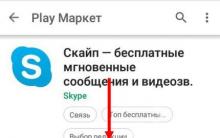
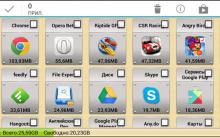








Okul kütüphanesinde Federal Eyalet Eğitim Standartları Okul kütüphanesi için her şey
Gereksiz bir işletim sistemi nasıl kaldırılır
ActiveX denetimi nasıl kurulur?
Android Pil Kalibrasyonu
Android'de mühendislik menüsü nasıl açılır ve yapılandırılır - talimatlar ve gizli kodlar Android 6 için mühendislik kodu